
สารบัญ:
- ผู้เขียน John Day [email protected].
- Public 2024-01-30 13:04.
- แก้ไขล่าสุด 2025-01-23 15:12.



ในการทดลองนี้ คุณจะเข้าใจวิธีการทำงานของออดแบบพาสซีฟและวิธีสร้างซาวด์บอร์ด Arduino อย่างง่าย ใช้ปุ่มบางปุ่มและเลือกโทนเสียงที่สอดคล้องกัน คุณสามารถสร้างเมโลดี้ได้! ชิ้นส่วนที่ฉันใช้มาจาก By Aleksandar Tsvetkov ใน Circuits
ขั้นตอนที่ 1: อะไหล่ที่จำเป็น
คุณจะต้องการ:
- บอร์ด Arduino
- เขียงหั่นขนม
- สาย USB
- จัมเปอร์
- 4 x ปุ่ม (จำนวนตัวพิมพ์ใหญ่และปุ่มเป็นตัวเลือก)
- ตัวต้านทาน 4 x 10k ohm
- กล่อง
ขั้นตอนที่ 2: การเชื่อมต่อปุ่มและ Buzzer
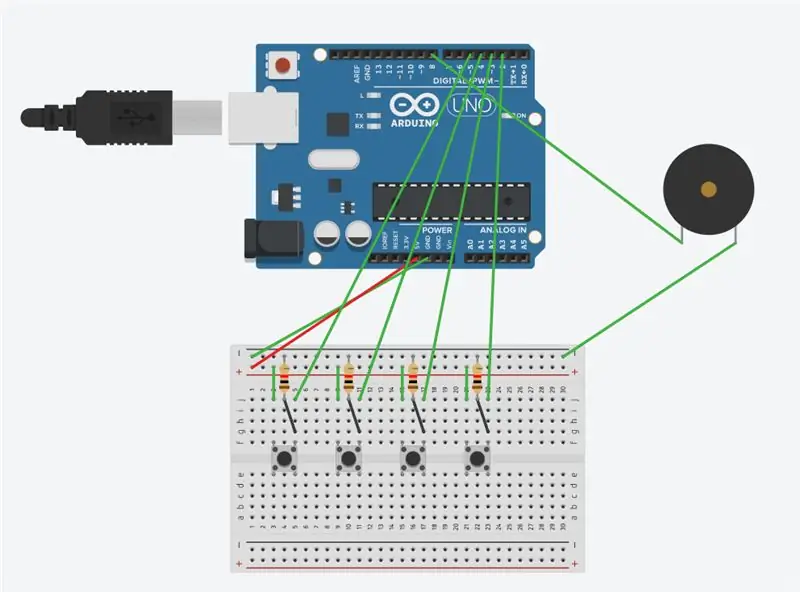


อันดับแรก มาเริ่มกันที่ปุ่มต่างๆ กันก่อน สำหรับแต่ละปุ่ม ให้เลือกด้านใดด้านหนึ่ง คุณจะเห็น 2 พิน ด้านซ้าย (คุณสามารถสลับได้เช่นกัน) เชื่อมต่อกับกราวด์ของ Arduino (ผ่านเขียงหั่นขนม) ด้วยตัวต้านทาน 10k เชื่อมต่อแถวเดียวกันกับขาดิจิตอล 2, 3, 4 หรือ 5 ของ Arduino (สามารถกำหนดค่าได้ในโค้ด) หมุดที่ด้านขวาของแต่ละปุ่มเชื่อมต่อกับ 5V คุณสามารถใช้ภาพด้านบนเพื่อการอ้างอิง ทำตามขั้นตอนเหล่านี้สำหรับปุ่มทั้งหมดของคุณ
ดังนั้น ที่ด้านบนของออด คุณจะเห็นจัมเปอร์สีแดง ซึ่งบ่งบอกถึงด้านบวกของมัน คุณต้องเชื่อมต่อปลายด้านตรงข้ามกับกราวด์และพินนี้กับพินดิจิตอล 8 ของ Arduino (สามารถเปลี่ยนได้ในภายหลัง)
ขั้นตอนที่ 3: การอัปโหลดและแก้ไขโค้ด
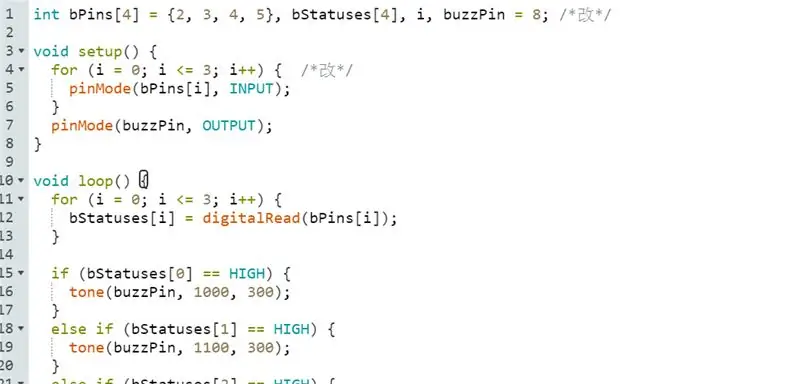
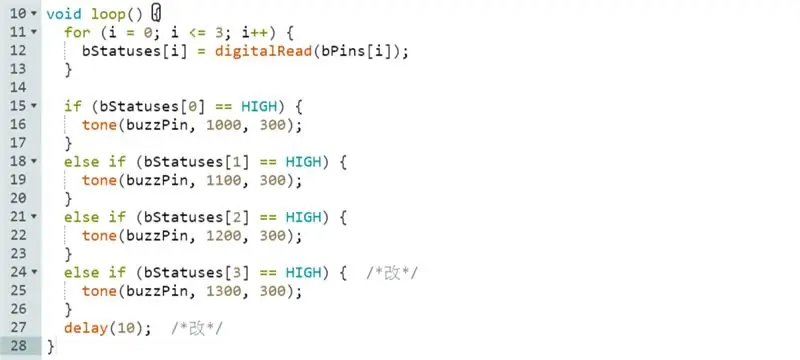
รหัสของฉันอยู่ที่นี่
ขั้นตอนที่ 4: ขั้นตอนที่ 4: ใส่ลงในกล่อง

ขั้นตอนสุดท้ายคือการใส่ลงในกล่อง อย่าลืมเจาะรูเพื่อให้พื้นสามารถใส่ลงในกล่องได้ และเจาะรูสำหรับสาย USB ด้วย
จากนั้นคุณก็ทำเสร็จแล้ว
แนะนำ:
เปียโน Arduino อย่างง่าย: 8 ขั้นตอน

เปียโน Arduino อย่างง่าย: วันนี้เราจะสร้างเปียโน Arduino หนึ่งอ็อกเทฟอย่างง่าย ซึ่งสามารถเป็นจุดเริ่มต้นที่ดีสำหรับโครงการอื่นๆ โครงการนี้จะแนะนำส่วนประกอบพื้นฐานของ Arduino และการเขียนโปรแกรมในระดับมัธยมศึกษาตอนปลาย แม้ว่ารหัสจะเป็นบุคคลที่สร้างไว้ล่วงหน้าค
เครื่องตรวจจับโลหะ Arduino อย่างง่าย: 8 ขั้นตอน (พร้อมรูปภาพ)

Simple Arduino Metal Detector: *** มีการโพสต์เวอร์ชันใหม่ที่ง่ายกว่านี้: https://www.instructables.com/Minimal-Arduino-Metal-Detector/ *** การตรวจจับโลหะเป็นอดีตที่ยอดเยี่ยมที่ได้รับ คุณออกไปข้างนอก ค้นพบสถานที่ใหม่ๆ และอาจพบสิ่งที่น่าสนใจ ตรวจสอบคุณ
DIY หลอดไฟ Arduino อย่างง่าย: 5 ขั้นตอน (พร้อมรูปภาพ)

DIY หลอดไฟ Arduino อย่างง่าย: ในโปรเจ็กต์นี้ ฉันจะแนะนำขั้นตอนการสร้างหลอดไฟด้วย Arduino nano และแถบ LED ก่อนเริ่มต้น สิ่งสำคัญคือต้องรู้ว่ามีความยืดหยุ่นมากว่าคุณต้องการคุณลักษณะใดในหลอดไฟและคุณลักษณะใด
DIY Arduino Weather Forecaster อย่างง่าย: 3 ขั้นตอน

DIY Simple Arduino Weather Forecaster: นี่เป็นเครื่องมือที่ยอดเยี่ยมสำหรับการพยากรณ์อากาศในท้องถิ่นในช่วงเวลาสั้น ๆ
การสื่อสาร Arduino LoRa อย่างง่าย (มากกว่า 5 กม.): 9 ขั้นตอน

การสื่อสาร Arduino LoRa อย่างง่าย (มากกว่า 5 กม.): เราจะทดสอบ E32-TTL-100 กับห้องสมุดของฉัน เป็นโมดูลตัวรับส่งสัญญาณไร้สาย ทำงานที่ 410 441 MHz (หรือ 868MHz หรือ 915MHz) ตาม RFIC SX1278 ดั้งเดิมจาก SEMTECH มีการส่งแบบโปร่งใส ระดับ TTL โมดูลนี้ใช้ LORA
